WPS PPT表格设置行或列强调的方法
2022-12-15 09:31:20作者:极光下载站
Wps软件是很多小伙伴都在使用的一款文档编辑软件,它可以编辑多种格式的文档,例如文字文档、表格文档、演示文稿以及PDF文件,在众多文档中,我们经常会用到的除了文字文档就是演示文稿了,在编辑演示文稿时,有的小伙伴为了让自己在幻灯片中插入的表格内容更加的突出,会选择给表格添加行强调或是列强调,让某一列或某一行突出显示。给表格设置行强调与列强调的方法也很简单,我们选中表格,然后单击“稻壳智能特性”选项,接着在“表格处理”页面中就能看到行强调与列强调选项,点击该选项然后选择自己需要的模式即可。有的小伙伴可能不清楚具体的操作方法,接下来小编就来和大家分享一下wps PPT表格设置行或列强调的方法。
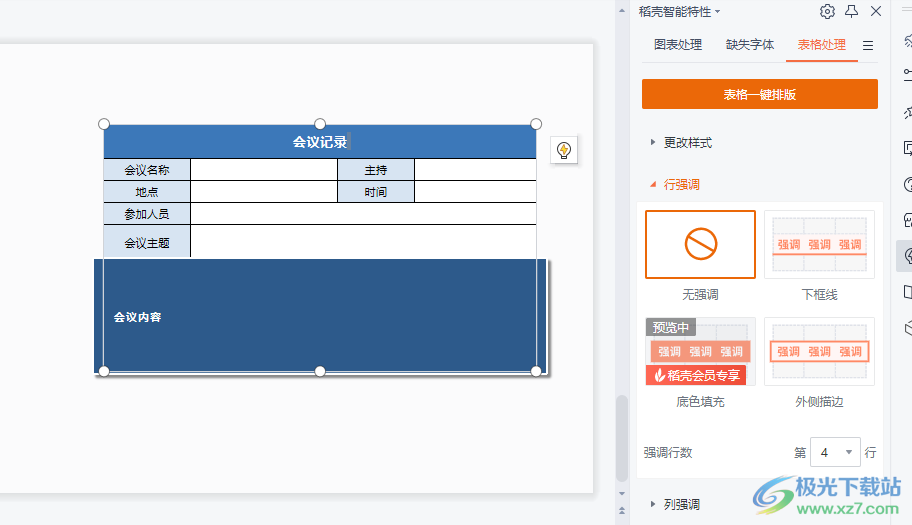
方法步骤
1、第一步,我们先打开wps软件,然后新建或直接打开一个演示文稿,在演示文稿页面中我们找到工具栏中的“插入”工具,点击打开该工具
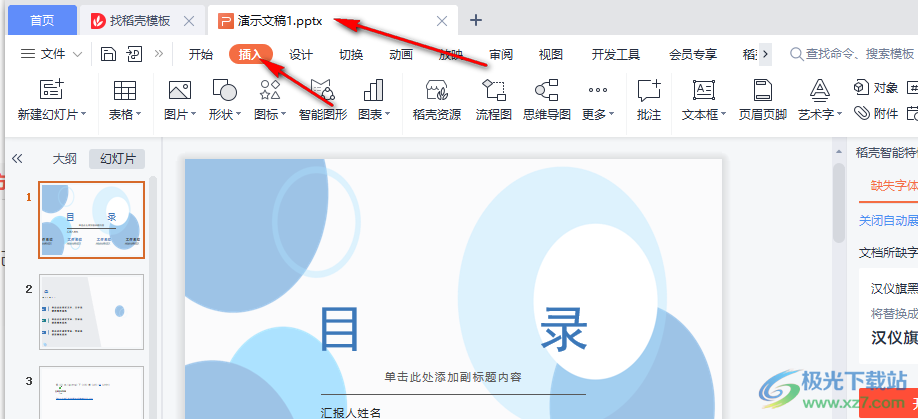
2、第二步,点击“插入”之后,我们在插入的子工具栏中找到“表格”选项,点击该选项,然后在下拉列表中找到自己需要的表格模板,点击使用
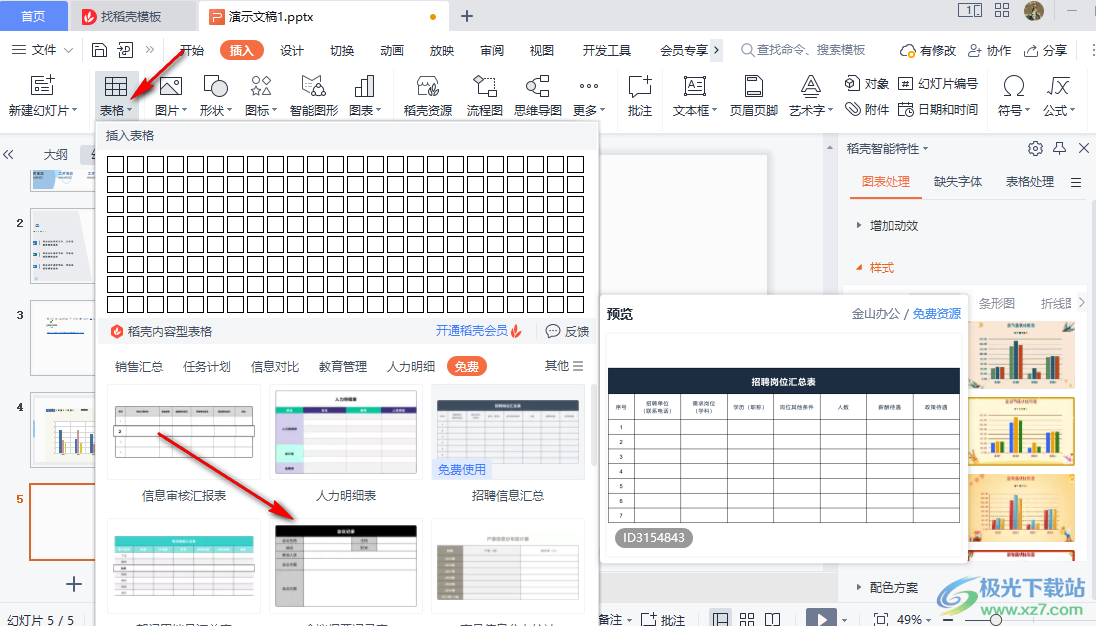
3、第三步,插入表格之后,我们在页面右侧的任务窗格中点击选择“稻壳智能特性”选项,然后在页面中点击选择“表格处理”选项
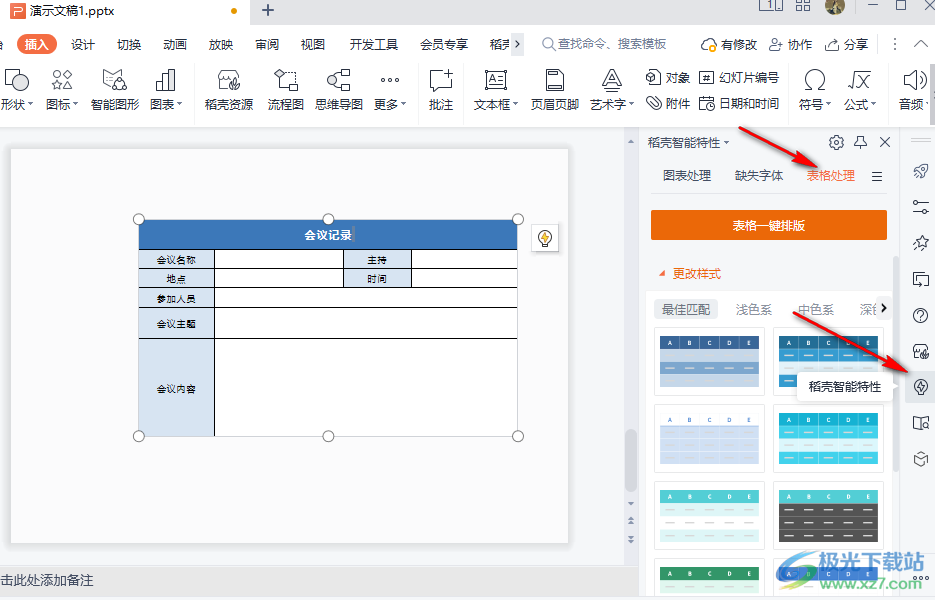
4、第四步,在表格处理页面中我们将“更改样式”选项收起,然后就能看到“行强调”以及“列强调”选项,这里以行强调为例,我们打开行强调选项,就可以看到行强调的几种方式,分别是下框线、底色填充以及外侧描边,鼠标放在一种方式上,我们在左侧的幻灯片页面中就可以预览效果
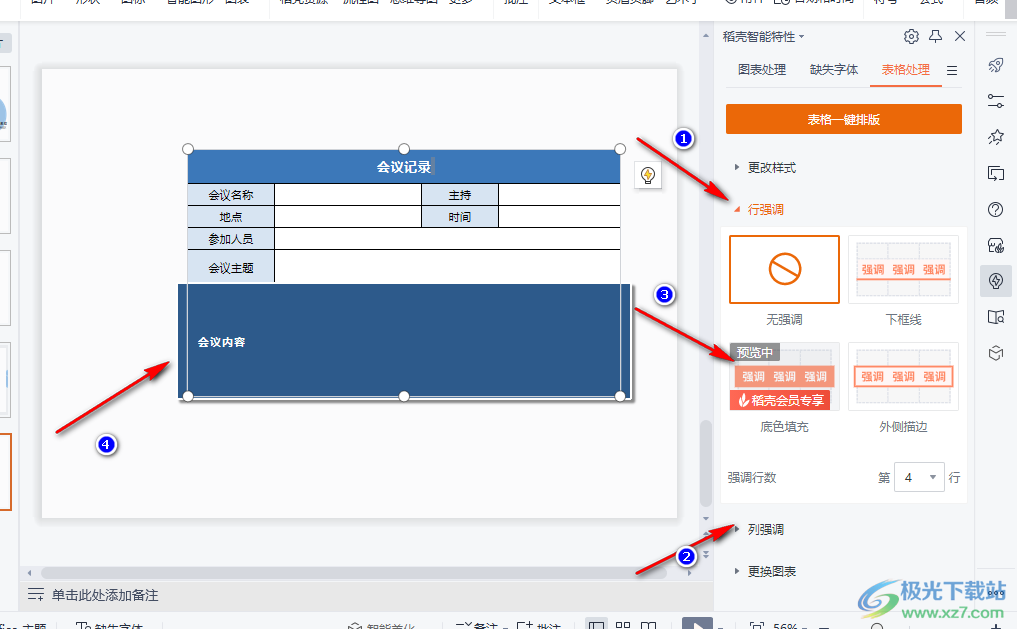
5、第五步,我们点击强调行数右侧的三角图标,还可以在列表中选择强调方式应用在哪行
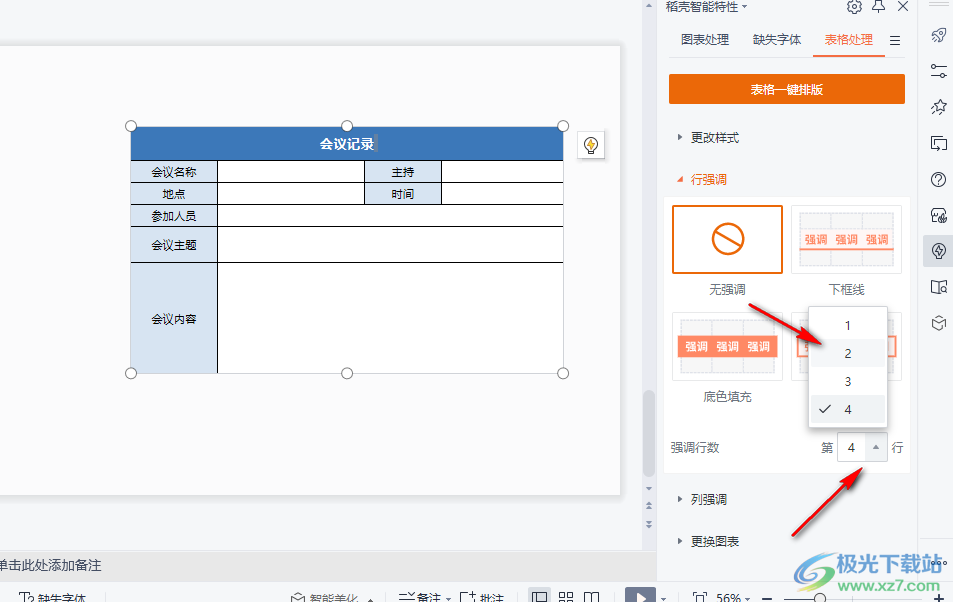
6、第六步,这里需要注意的是行强调和列强调是稻壳会员才能使用的功能,我们点击使用强调方式之后,页面中会出现会员弹框,选择一种自己需要的会员套餐,然后点击立即支付即可

以上就是小编整理总结出的关于WPS PPT表格设置行或列强调的方法,我们打开WPS软件,然后在幻灯片页面中插入一个表格,接着点击“稻壳智能特性”选项,再在“表格处理”页面中打开列强调与行强调选项,最后选择一个自己需要的模板进行使用并设置好使用的行或列即可,感兴趣的小伙伴快去试试吧。
